Comment remplacer les cellules vides par zéro dans Excel
Le moyen le plus simple de remplacer les cellules vides par des zéros dans Excel consiste à utiliser la fonction Aller à spécial .
L’exemple suivant montre comment utiliser cette fonction dans la pratique.
Exemple : remplacer les cellules vides par zéro dans Excel
Supposons que nous disposions de l’ensemble de données suivant qui montre les points marqués par différentes équipes de basket-ball :
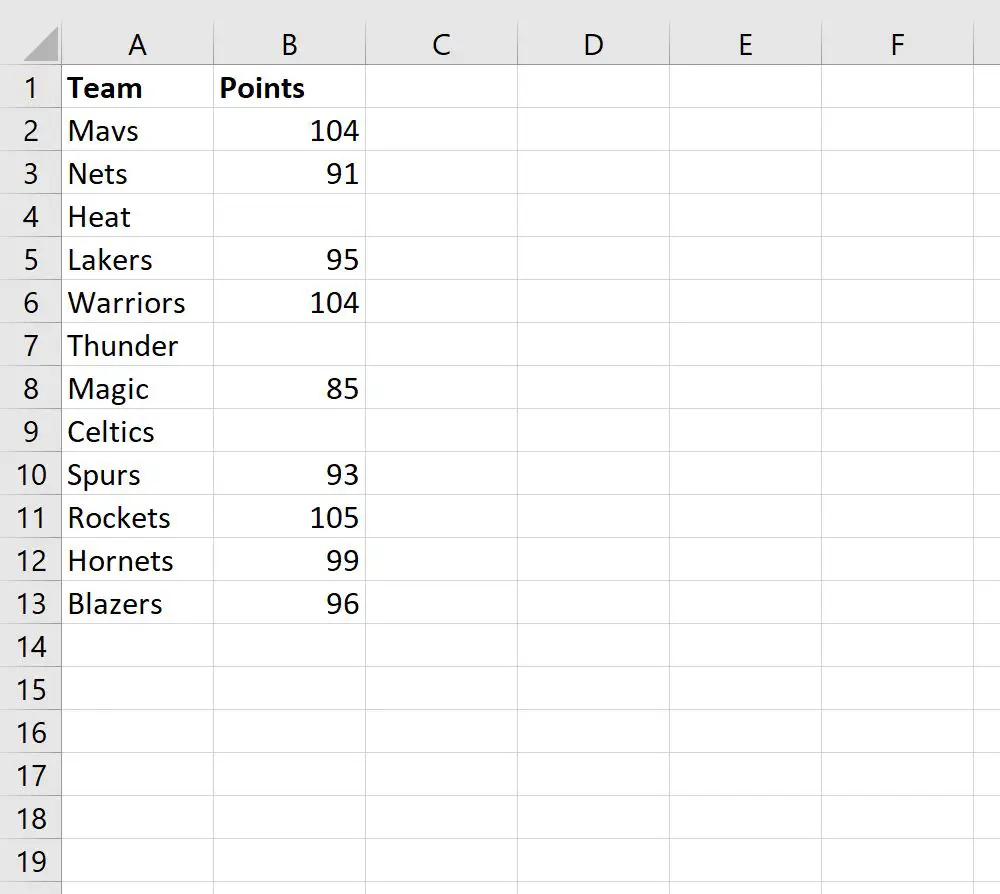
Supposons que nous souhaitions remplacer les cellules vides de la colonne Points par des zéros.
Pour ce faire, tapez Ctrl+G pour afficher la fenêtre Aller à :
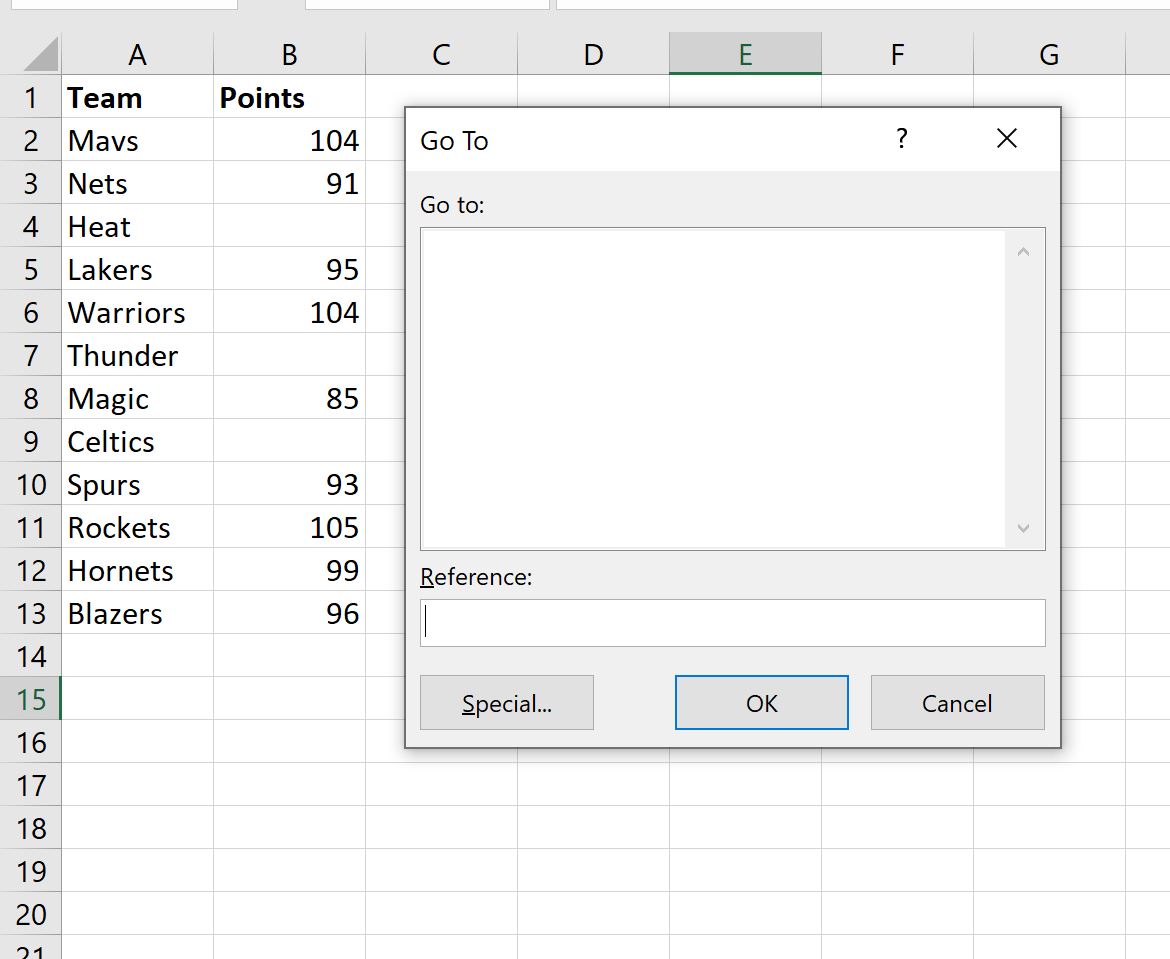
Cliquez ensuite sur le bouton Spécial dans le coin inférieur gauche de la fenêtre Aller à .
Dans la nouvelle fenêtre qui apparaît, sélectionnez Blancs puis cliquez sur OK :
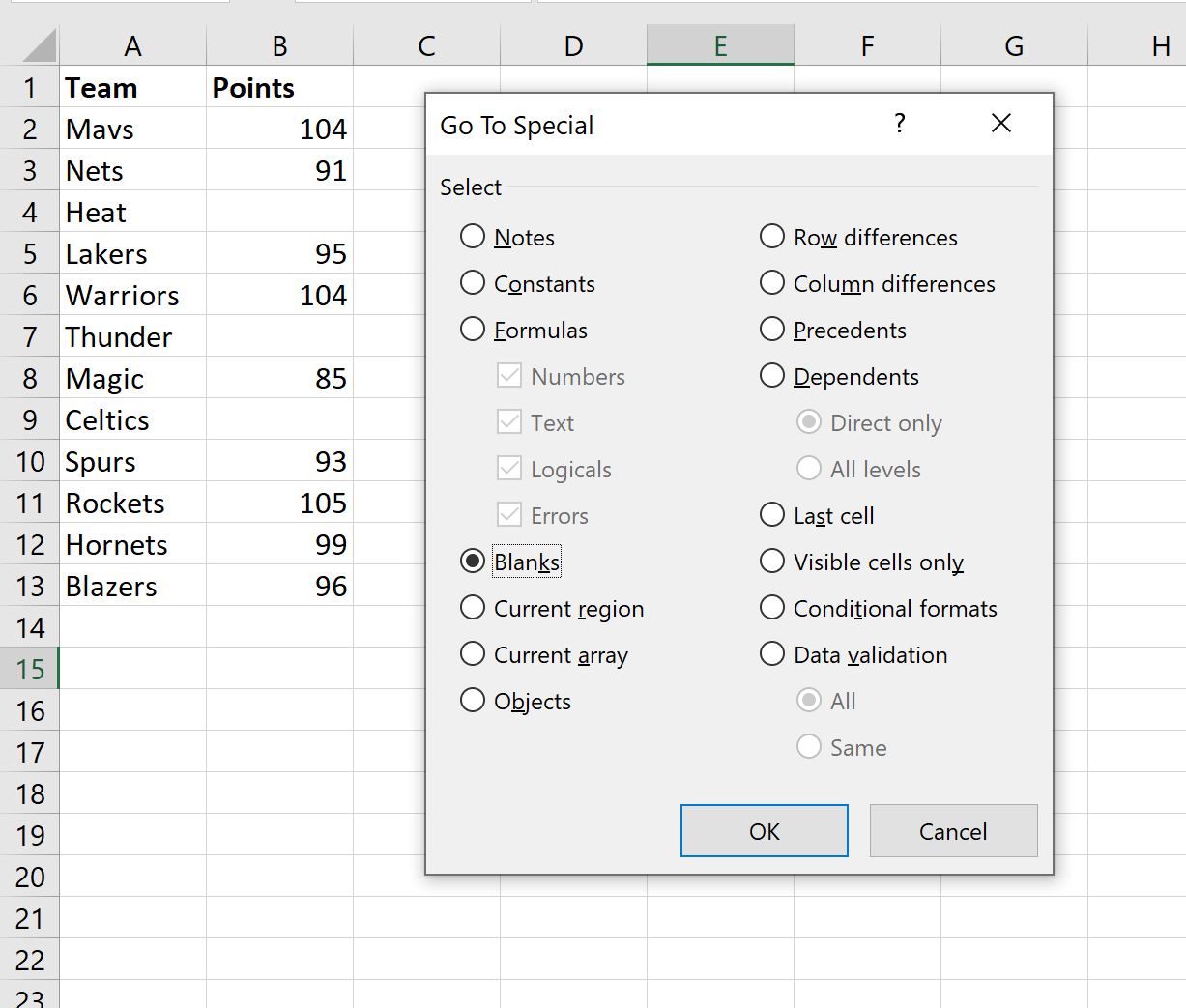
Toutes les valeurs vides dans la colonne Points seront automatiquement mises en surbrillance :

Enfin, saisissez la valeur 0 dans la barre de formule et appuyez sur Ctrl+Entrée .
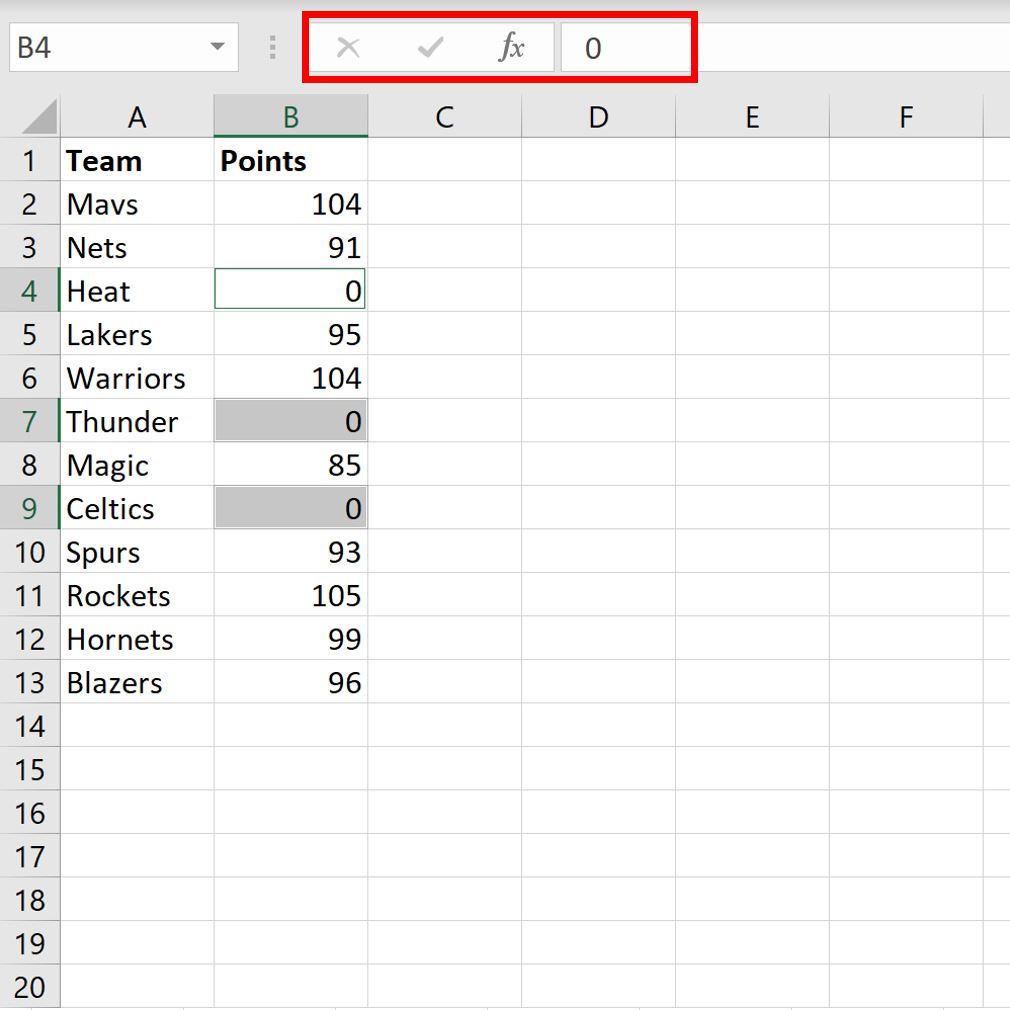
Chacune des cellules vides de la colonne Points sera automatiquement remplacée par des zéros.
Remarque : Il est important d’appuyer sur Ctrl+Entrée après avoir tapé le zéro afin que chaque cellule vide soit remplie avec un zéro au lieu de seulement la première cellule vide sélectionnée.
Ressources additionnelles
Les didacticiels suivants expliquent comment effectuer d’autres tâches courantes dans Excel :
Comment remplacer les valeurs #N/A dans Excel
Comment interpoler les valeurs manquantes dans Excel
Comment compter les doublons dans Excel
